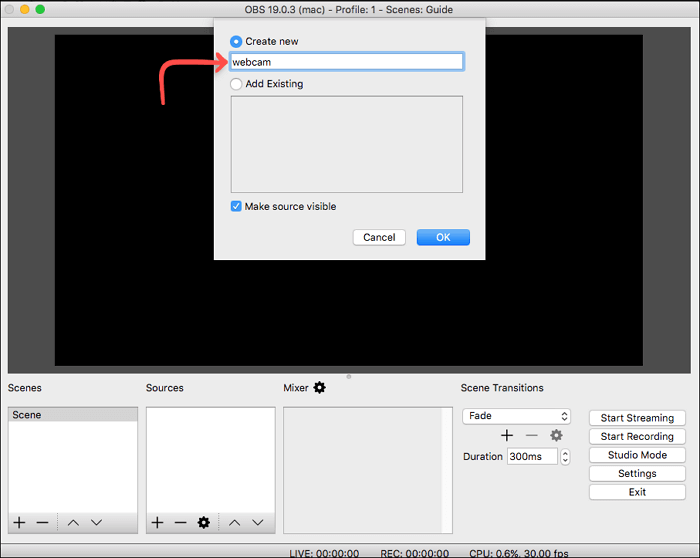Page Table of Contents
SAYFA İÇERİĞİ:
- Ekran Kaydediciyle Teams Kaydını Kırpma
- Microsoft Stream'de Teams Kaydını Kırpma
- Adobe Premiere Pro ile Teams Kaydını Kırpma
- Teams Kaydını Kırpma Hakkında SSS
Teams toplantı kayıtlarını toplantıya katılamayacak kişilerle paylaşmak istediğinizde, Microsoft Teams toplantılarını kaydetmek ve kaydedilen videoyu kırparak yalnızca önemli kısmını paylaşmak daha iyidir. Kayıtlar otomatik olarak QMUL OneDrive hesabınıza yüklenir. Bu nedenle, bu makalede, OneDrive'da bir Teams kaydının nasıl kırpılacağını size göstereceğiz.
Teams kayıtlarını düzenleyebilir misiniz ? Evet, Teams'in kendisi kullanıcılarına kırpma işlevi sunuyor. Ancak Teams kaydını hızlı bir şekilde bilgisayarınıza kaydedip kırpmak istiyorsanız EaseUS RecExperts gibi bazı üçüncü taraf araçlarını kullanabilirsiniz. Ayrıca bir Zoom kaydını kırpmak veya üçüncü taraf videoları kırpmak için de kullanılabilir. Bu nedenle, bir kaydın kırpılmasında büyük bir yardımcı olacaktır. Şimdi dalalım!
Teams kaydını nasıl kırpacağınızı gösteren eğitim videosunu burada bulabilirsiniz:
- 00:10 - giriiş
- 00:30 - Teams kaydını kırpma
Ekran Kaydediciyle Teams Kaydını Kırpma
Teams kaydını kırpabilen ilk araç, EaseUS RecExperts adı verilen bir ekran kaydıdır. Bu Mac ve Windows ekran kaydedici yalnızca ekran kaydetme, ses kaydetme, web kamerası kaydetme ve oyun kaydetme işlevini sunmakla kalmaz, aynı zamanda kullanıcıların kayıtlarını düzenlemelerine de olanak tanır. Kırpma, düzenleme özelliklerinden yalnızca biridir.
Yerleşik video düzenleme aracıyla Teams kaydını kare kare kırpabilirsiniz. Bu nedenle, kırpılan videonun hassas olmadığından endişelenmeden videoyu istediğiniz yere bölebilirsiniz. Bu yazılımda herhangi bir video kırpılabilir. Örneğin, bir Zoom kaydını kırpabilir, Windows'taki videoları kırpabilir, AVI dosyalarını kırpabilirsiniz vb. Hepsi sizin kontrolünüzde.
Sizin için başka neler yapabileceğini görmek için aşağıdan EaseUS RecExperts'in diğer özelliklerine göz atın. Bundan sonra bir Teams kaydını yazılıma aktarabilir ve kırpmaya başlayabilirsiniz.
- Kayıtta görüntünüzü yakalamak için web kamerasını kaydedin
- Tam ekranı veya ekranın bir kısmını kaydedin
- Tek tıklamayla videoları ve kayıtları oynatın
- LOL, CrossFire ve diğer oyunları kolayca kaydedin
- Windows'taki videoları kolay adımlarla kırpın
Şimdi EaseUS RecExperts'i indirmek için aşağıdaki düğmeye tıklayın ve bir Teams kaydını hemen kırpmak için öğreticiyi izleyin!
1. Adım. EaseUS RecExperts'ı başlatın ve yerleşik video düzenleyiciyi açmak için "Kayıtlar"a tıklayın.

2. Adım. Sağ alt köşedeki "İçe Aktar" seçeneğini tıklayın, ardından hedef video dosyanızı yerel klasörünüzden ekleyin.

3. Adım. Videoyu kırpmak için "Düzenle" > "Kırp"ı tıklayın. Burada videoyu kare kare bile kırpabilirsiniz. Son olarak düzenlenen videoyu kaydedin.

Microsoft Stream'de Teams Kaydını Kırpma
EaseUS RecExperts dışında Teams kaydını Microsoft Stream'de de düzenleyebilirsiniz. Ancak bu aracı kullanmak istiyorsanız, Windows 10'da Microsoft Edge'i, Windows 7 veya sonraki sürümlerde Google Chrome'u, Mac OS 10.10 veya sonraki sürümlerde Google Chrome'u, Windows 8.1 veya sonraki sürümlerde Firefox sürüm 42 veya üstünü kullanmanız gerektiğini veya Mac OS 10.10 veya üzeri sürümlerde Apple Safari 10 veya üzerini kullanmanız gerekir.
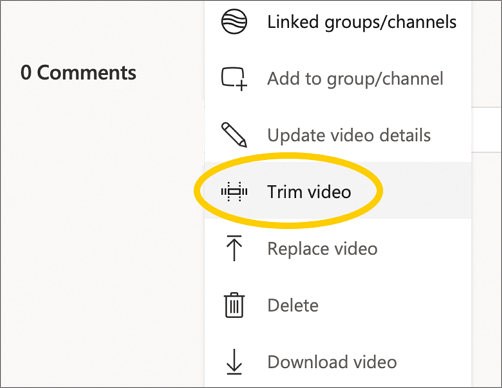
İşte bu video kırpıcıyı kullanma adımları; Teams kaydınızı kesmeye başlamak için bu adımları izleyin.
1. Adım. Kırpmak istediğiniz videoya gidin ve "Diğer seçenekler (üç nokta)" seçeneğini seçin.
2. Adım. Bir videonun ana sayfasından veya "İçeriğim" > "Videolar" altından "Videoyu kırp"ı seçin.
Adım 3. Kırpma tutamaçlarını sürükleyerek kesme noktalarını ayarlayın.
4. Adım. "Oynat"ı seçin Kırpılan videoyu önizlemek için.
5. Adım. Kırpılan videoyu tatmin edici bulursanız değişiklikleri kaydetmek için "Uygula"yı seçin.
Adobe Premiere Pro ile Teams Kaydını Kırpma
Adobe Premiere Pro, Teams kaydını kırpmak için kullanabileceğiniz başka bir araçtır. Bu video düzenleyici MP4, WMV, AVI, MOV ve MPEG formatlarındaki videoları destekler, böylece Teams kayıt videolarınızı kolayca içe aktarabilirsiniz.
Bu araçla Windows 10 ve diğer sistem sürümlerinde videoyu kırpabilirsiniz . Tek yapmanız gereken, Teams kaydınızı doğrudan zaman çizelgesine aktarmak ve başlangıç ve bitiş noktalarını sürükleyerek kaydı istediğiniz gibi kırpmaktır. Şimdi başlamak için aşağıdaki adımları izleyin!
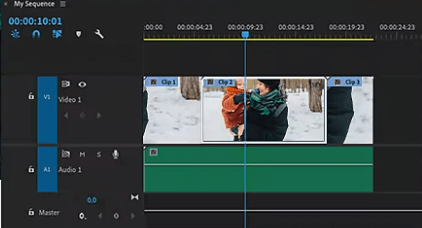
1. Adım. Videonuzu Adobe ile açın ve zaman çizelgenizin yanındaki sekiz simgeden jilet işaretini seçin.
2. Adım. Bölmek istediğiniz klibi onaylamak için oynatma kafasını zaman çizelgeniz boyunca sürükleyin.
Adım 3. Kesmek istediğiniz noktada jilet işaretine tekrar tıklayın.
4. Adım. Silmek istediğiniz yeni klibi seçmek için "Seçim" aracını kullanın ve "Sil" tuşuna dokunun. Bundan sonra video kırpılacak.
Teams Kaydını Kırpma Hakkında SSS
Bu konuyla ilgili sık sorulan iki soru var. Gelin hep birlikte onlara bir göz atalım.
1. Bir Microsoft ekipleri kaydını kırpabilir misiniz?
Cevap Evet. Aslında, yüklenen videoları, Microsoft Teams toplantı kayıtlarını ve hatta canlı etkinlikleri kırpabilirsiniz. Tek yapmanız gereken bu makaleden bir video kırpıcı seçmek ve ardından Microsoft ekiplerinin kayıtlarını kırpmaya başlayabilirsiniz.
2. Microsoft Stream kaydını nasıl kırpabilirim?
Bunu yapmak için aşağıdaki adımları uygulamanız gerekir:
- 1. Kırpmak istediğiniz videoyu Akış'ta bulun.
- 2. "Diğer işlemler menüsü" simgesini tıklayın ve "Videoyu kırp"ı tıklayın.
- 3. Kırpma tutamaçlarını sürükleyerek kesme noktalarını ayarlayın. Daha sonra değişiklikleri kaydetmek için "Uygula"ya tıklayın.
Çözüm
Bu eğitimde size bir Teams kaydını kırpmanın üç yolunu sunuyoruz. Tek yapmanız gereken aracı indirmek ve sunulan adımları takip etmektir. Ve Teams kayıt videolarınız istediğiniz gibi kırpılacak.
Tüm araçlardan, Teams toplantılarını ses ve web kamerasıyla birlikte kaydetmek için kullanılabilen ve kaydı kare kare kırpabilen EaseUS RecExperts'i indirip kullanmanızı öneririz. Hemen aşağıdaki butona tıklayarak indirin!